在Armbian上使用TF卡可以扩展设备的存储容量,并且可以通过自动挂载来方便地访问TF卡上的数据。本文将介绍如何在Armbian上自动挂载TF卡,并使用Docker运行网心云容器魔方,利用空闲时间赚取一些电费。
如果您还没有注册网心云,建议通过以下网址进行注册:网心云注册网址(点击访问)。通过这个网址注册,您和我都可以获得奖励。
第一步、挂载储存设备
方式① 手动挂载TF卡
首先,将TF卡插入您的设备,并通过以下命令查看设备的挂载点:
sudo fdisk -l找到您的TF卡设备,通常会显示为`/dev/mmcblk0`或类似的设备。
接下来,创建一个用于挂载TF卡的目录:
sudo mkdir /mnt/tfcard然后,使用以下命令编辑`/etc/fstab`文件:
sudo nano /etc/fstab在文件的末尾添加以下行,将`/dev/mmcblk0p1`替换为您的TF卡设备的分区(如果有多个分区,则需要挂载每个分区):
/dev/mmcblk0p1 /mnt/tfcard auto defaults 0 0保存并关闭文件。
最后,使用以下命令重新加载`/etc/fstab`文件,以使更改生效:
sudo mount -a现在,每次启动Armbian时,TF卡都会自动挂载到`/mnt/tfcard`目录下。
方式② 自动挂载命令
在刷机教程中我写过一个初始化脚本中包含自动挂载脚本,如果执行过挂载就不用反复挂载了
wget -O init.sh http://armbian.ousu.net/init.sh && chmod +x init.sh && ./init.sh挂载情况查看
执行命令df -h 将返回下列信息,挂载点有/mnt/tfcard 代表挂载成功。
root@armbian:~# df -h
文件系统 容量 已用 可用 已用% 挂载点
udev 1.8G 0 1.8G 0% /dev
tmpfs 394M 1.3M 392M 1% /run
/dev/mmcblk1p2 29G 1.4G 27G 5% /
tmpfs 2.0G 0 2.0G 0% /dev/shm
tmpfs 5.0M 0 5.0M 0% /run/lock
tmpfs 2.0G 8.0K 2.0G 1% /tmp
/dev/mmcblk1p1 223M 79M 140M 37% /boot
/dev/zram1 49M 1.4M 44M 4% /var/log
tmpfs 394M 0 394M 0% /run/user/0
/dev/mmcblk0p1 59G 57M 56G 1% /mnt/tfcard #代表挂载成功安装网心云(容器魔方)
接下来,我们将使用Docker运行网心云容器魔方。使用以下命令运行网心云容器魔方:
docker run -d --name=wxedge --restart=always --privileged --net=host --tmpfs /run --tmpfs /tmp -v /mnt/tfcard:/storage:rw onething1/wxedge②绑定设备
最后,通过访问管理界面端口IP:18888,您可以访问网心云容器魔方的管理界面。
如果您还没有注册网心云,建议通过以下网址进行注册:网心云注册网址(点击访问)。通过这个网址注册,您和我都可以获得奖励。
进入后台扫码绑定设备
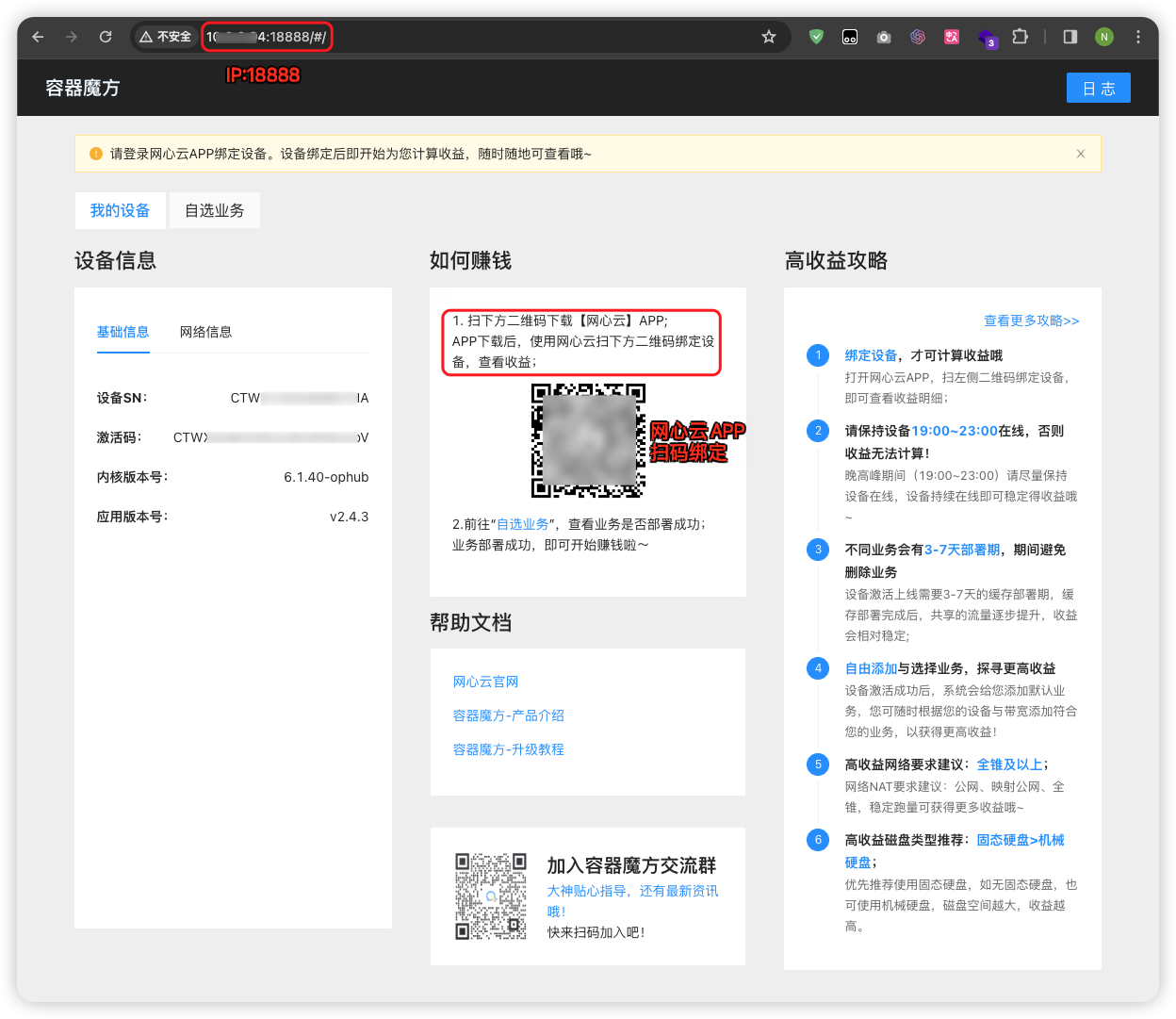
②添加业务
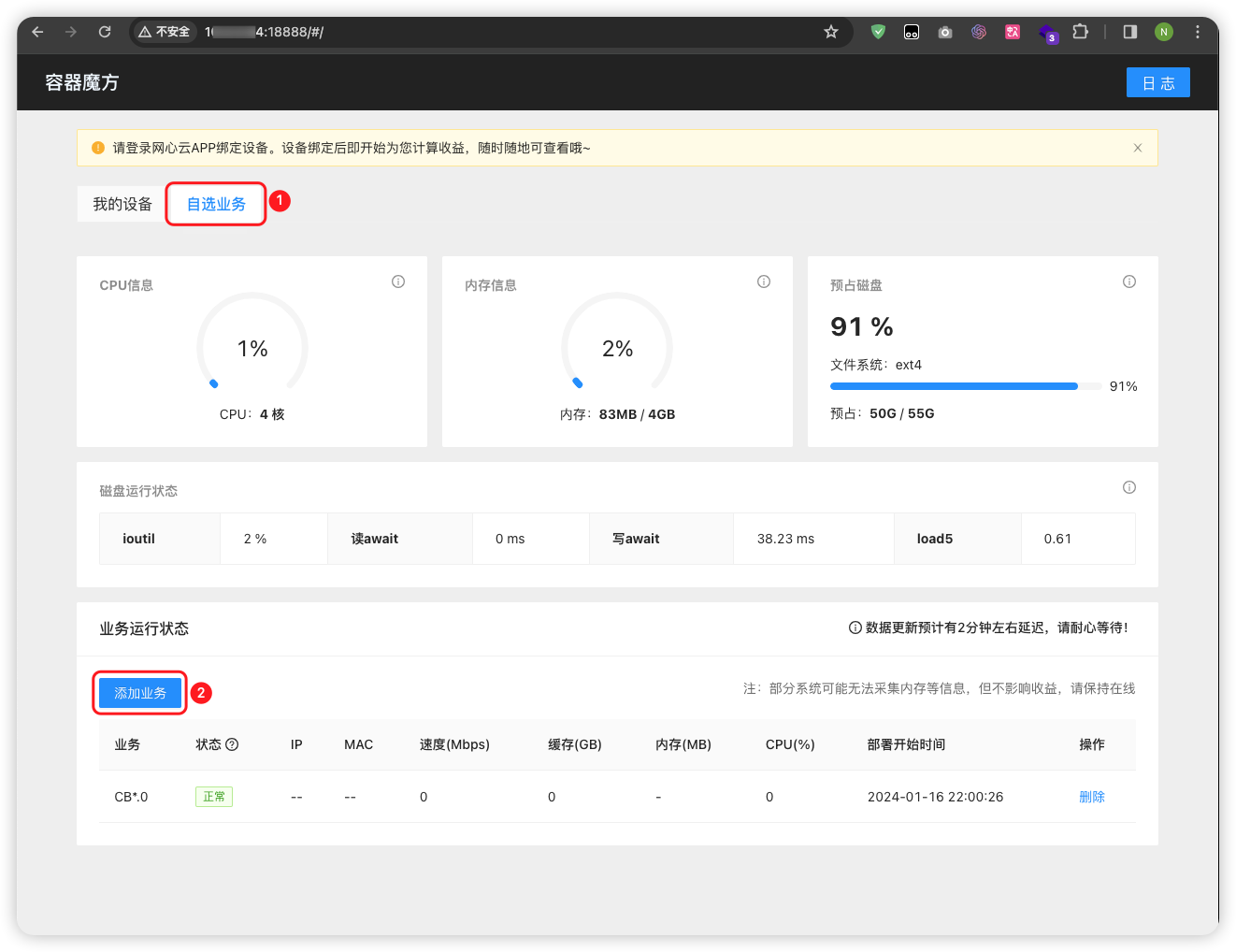
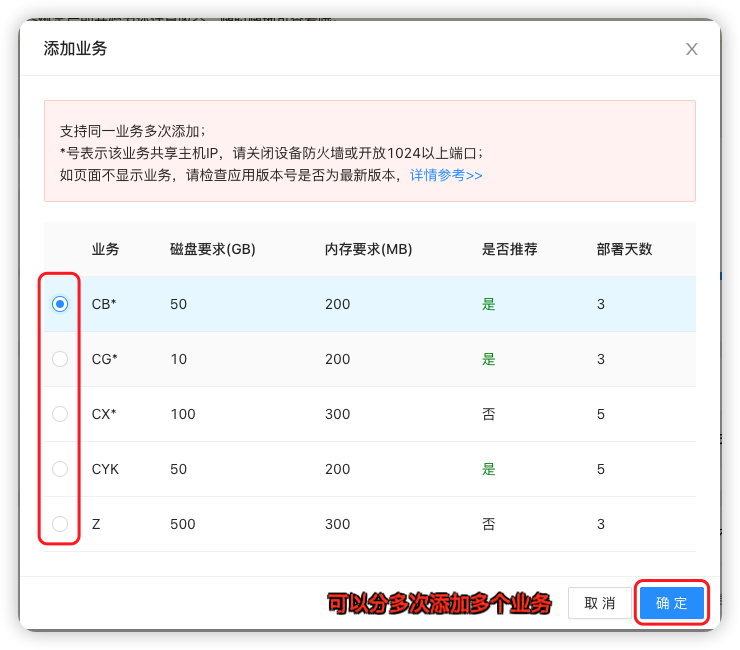
可以分多次添加多个业务,但是前提是不能超过总容量,比如57G就只能添加一个50G或者5个10G的业务。
剩下的交给时间…
理论上,TF卡的容量越大越好,但更重要的是您的网络环境和NAT类型。收益取决于您的网络环境的优劣。不要指望通过挂机可以获得巨大的收入,而是将其视为利用空闲时间赚取一些电费的心理安慰。
网心云logo素材https://www.onethingcloud.com/v2-assets/images/favicon.ico



评论(0)